Excel: grafik oluşturma ve boş hücreleri yoksayma
Çoğu zaman, bir veri aralığını kullanarak Excel’de bir grafik oluşturmak ve aralıktaki boş hücreleri yok saymak isteyebilirsiniz.
Neyse ki Excel’in Gizli ve Boş Hücreler özelliğini kullanarak bunu yapmak kolaydır.
Aşağıdaki örnekte bu fonksiyonun pratikte nasıl kullanılacağı gösterilmektedir.
Örnek: Excel’de Grafik Oluşturma ve Boş Hücreleri Yoksayma
Bir ürünün yılın her ayındaki satışlarını gösteren aşağıdaki veri setine sahip olduğumuzu varsayalım:
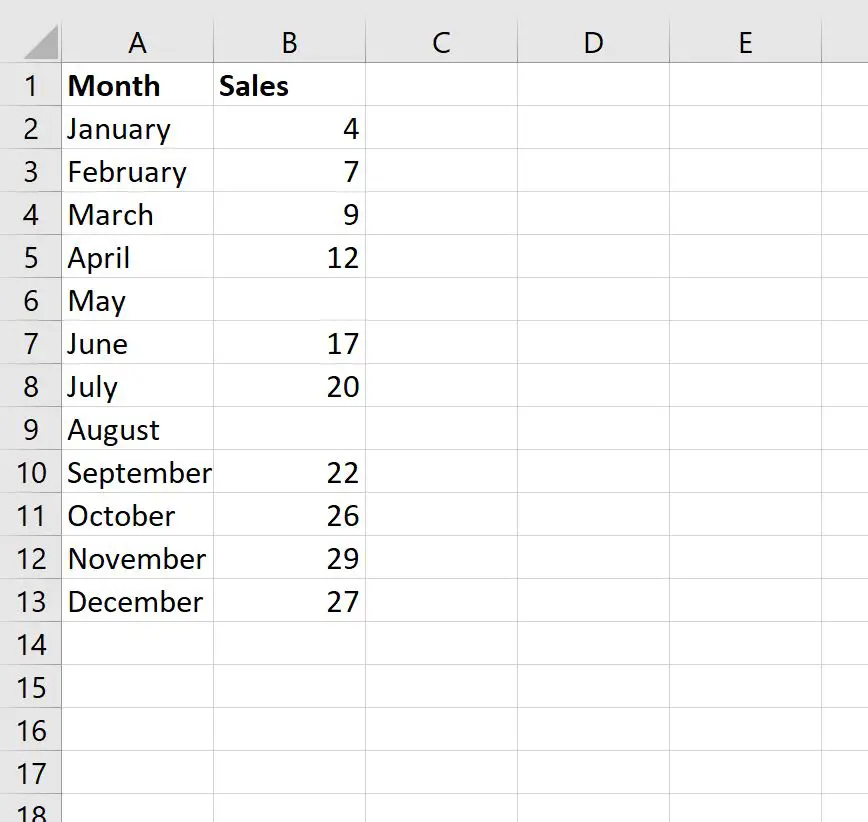
Şimdi her ayın satışlarını görselleştirmek için bir çizgi grafik oluşturmak istediğimizi varsayalım.
B2:B13 aralığındaki hücreleri vurgulayabilir, ardından üst şeritteki Ekle sekmesine ve ardından Grafikler grubundaki Çizgi düğmesine tıklayabiliriz:

Aşağıdaki çizgi grafiği görünecektir:
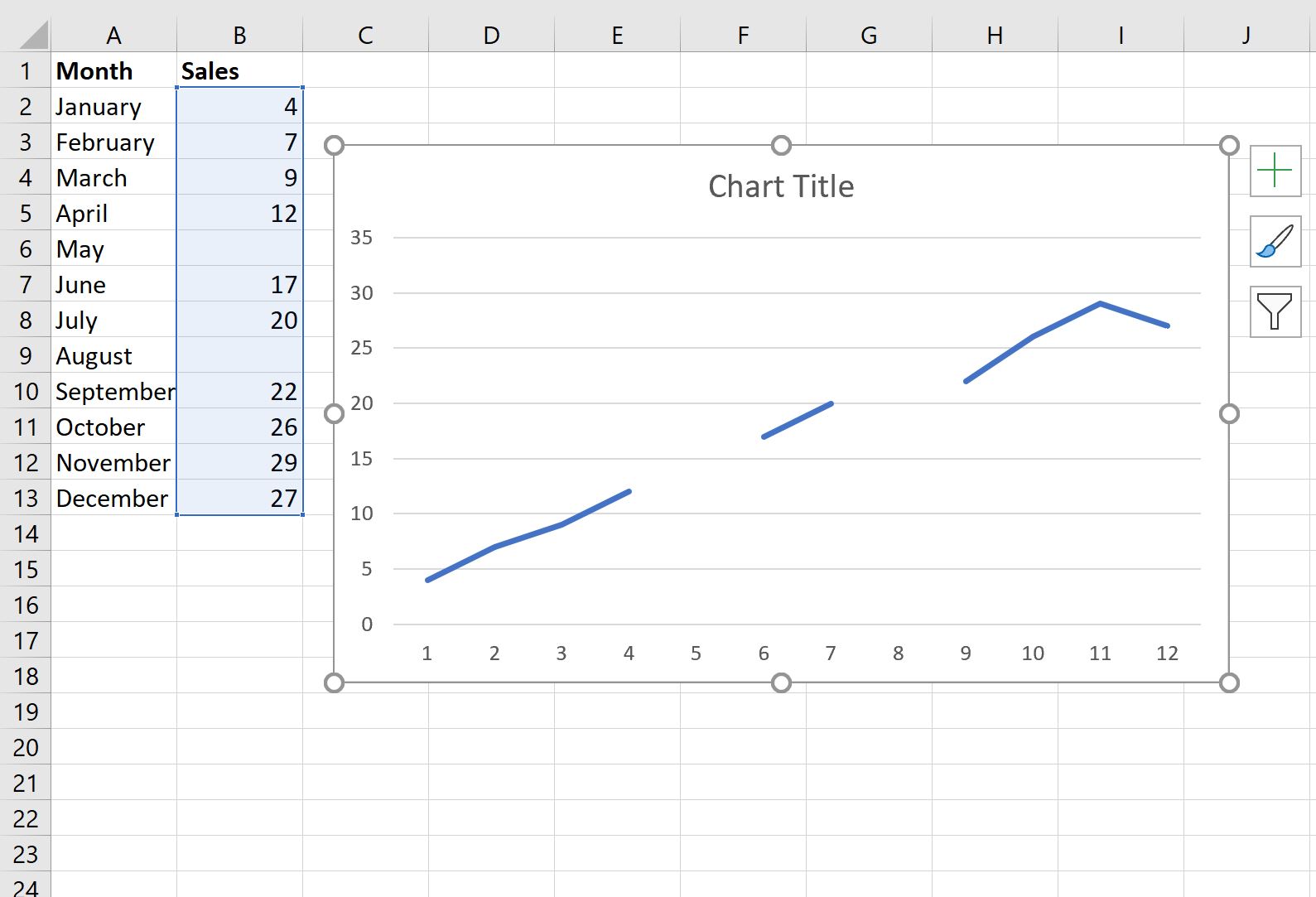
Çizgi grafiğinde Mayıs ve Ağustos aylarına ait değerlerin eksik olduğu iki boşluk bulunduğunu unutmayın.
Bu boşlukları doldurmak için grafiğin herhangi bir yerine sağ tıklayın ve ardından Veri Seç’e tıklayın:
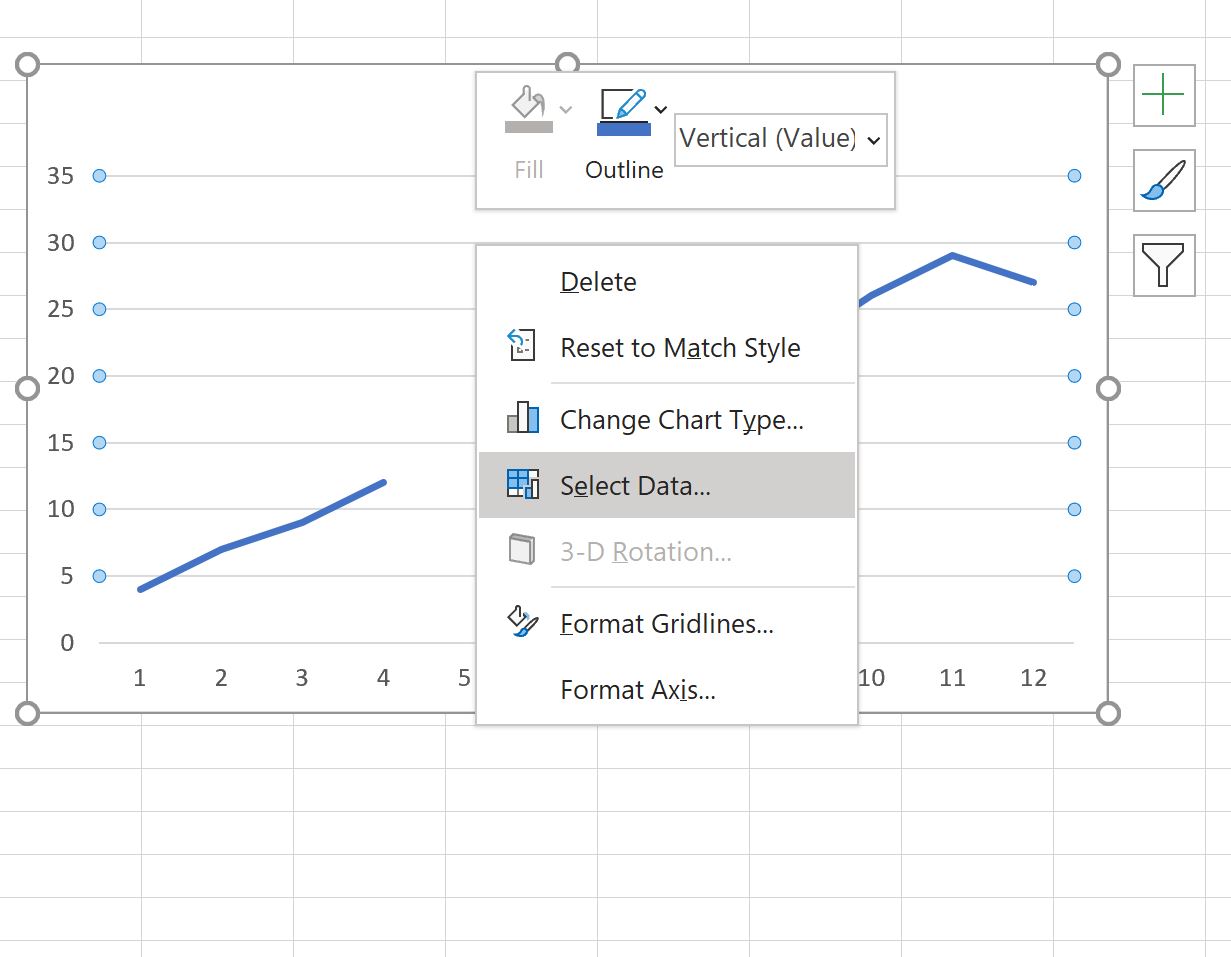
Açılan yeni pencerede sol alt köşedeki Gizli ve Boş Hücreler düğmesini tıklayın:

Görünen yeni pencerede Veri noktalarını bir çizgiyle bağla seçeneğinin yanındaki düğmeyi işaretleyin ve ardından Tamam’a tıklayın:
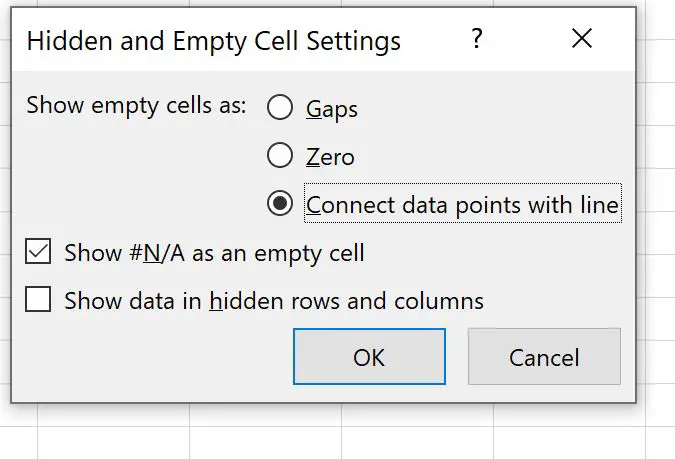
Çizgi grafiğindeki boşluklar otomatik olarak doldurulacaktır:
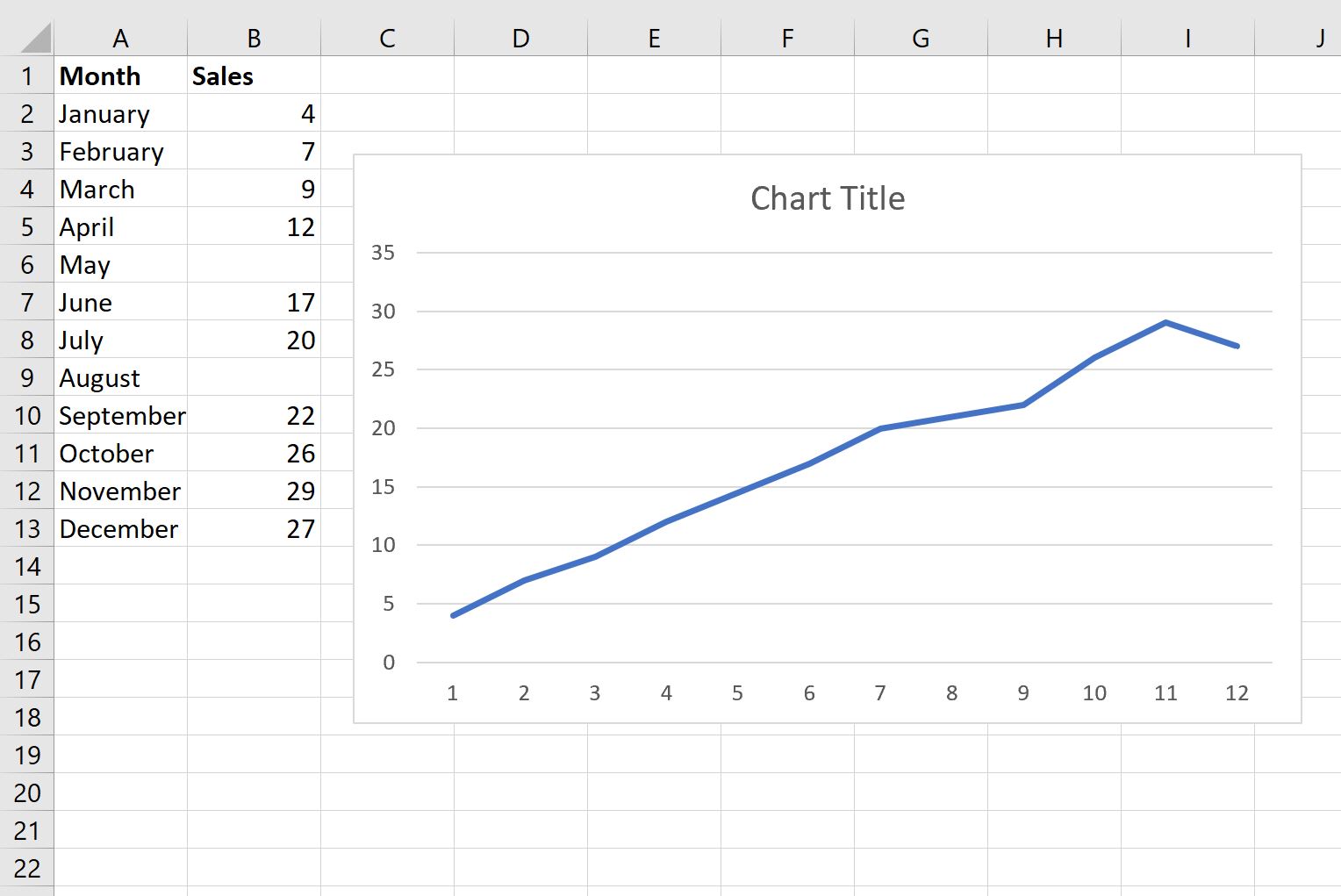
Ek kaynaklar
Aşağıdaki eğitimlerde Excel’deki diğer ortak görevlerin nasıl gerçekleştirileceği açıklanmaktadır:
Excel’de #N/A değerleri nasıl değiştirilir?
Excel’de eksik değerlerin enterpolasyonu nasıl yapılır
Excel’de kopyalar nasıl sayılır